DD-WRT Router üzerinde L2TP VPN nasıl kurulur
Router'ınız üzerinizde VPN bağlantısını yapılandırmak, hem eviniz hem de işyerinizdeki ağda kullandığınız tüm cihazların aynı anda VPN bağlantısını paylaşmasına izin verir.
DD-WRT router'ınızda L2TP VPN kurulumunu yapmak için uygulamanız gereken adımlar:
Router'ınızı DD-WRT donanım yazılımı ile donatın.
Router'ınızın bölge IP adresini 192.168.1.1 olarak girin.
Bu router'dan Wi-Fi aracılığıyla internete bağlanıp bağlanamayacağınızı kontrol edin.
Ağ yapılandırmasını garanti etmek ve ISP'nin L2TP/IPsec bağlantılarına iin vermesi için PC/Mac üzerinde VPN kontrolünüzü yapın.
Adım (1):
Ethernet kablosunu kullanarak veya 'DD-WRT' kablosuz ağından yararlanarak DD-WRT router'ına bağlanın.
Bir web tarayıcısı açın ve şu adresi yükleyin: http://192.168.1.1 .
Eğer router'ınızı ethernet üzerinden bağlıyorsanız, otomatik olarak IP adres almak için ağ bağlantınızı ayarlayın.
Adım (2):
Düzenli internet bağlantınızı paylaşmak için DD-WRT router'ınızı yapılandırın.
Adım (3):
"Kurulum" [Setup] sekmesine gidin ve ardından "Temel Kurulum" [Basic Setup] üzerine tıklayın.
"WAN Bağlantı Türü" bölümünün altında:
"Bağlantı Türü" [Connection Type] açılır listesi için "L2TP" seçeneğini tercih edin.
"Ağ Geçidi (L2TP Sunucusu)" [Gateway] alanına, bağlanmak istediğiniz sunucunun IP adresini yazın.
"Kullanıcı adı" alanına, b.VPN hesabınızın kullanıcı adını yazın.
"Şifre" alanına, b.VPN hesabınızın şifresini yazın.
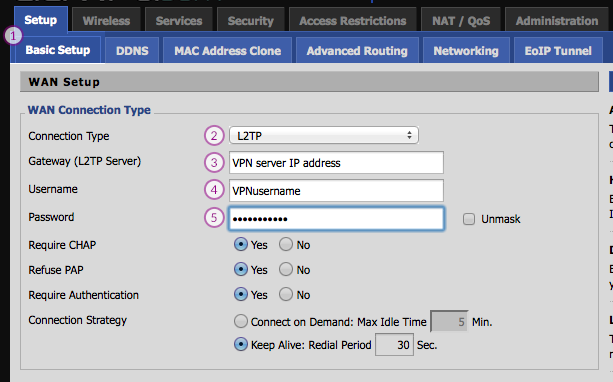
Adım (4):
"İsteğe Bağlı Ayarlar" [Optional Settings] bölümünde aşağıda:
"MTU" açılır-listesi için, "Manüel" seçeneğini seçin ve bir değer olarak 1460 girin.
"Router IP" bölümünde aşağıda:
"Yerel IP Adresi" [Local IP Address] için, DD-WRT erişim noktanıza IP adresini girin; eğer bu ikinci router ise, ana router'dan farklı bir Yerel IP adresi girmenz gerekmektedir.
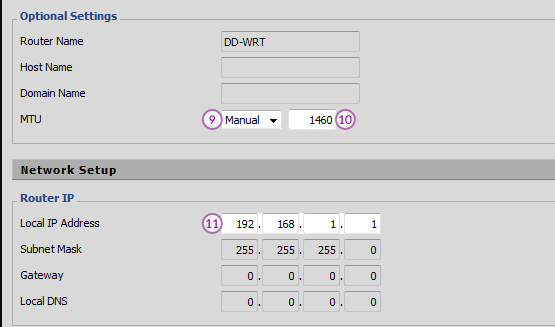
Adım (5):
"Ağ Adresi Sunucu Ayarları (DHCP)" bölümünde aşağıda:
"DHCP Sunucusu" için "İzin ver" [Enable] seçeneğini açın.
0}“Use DNSMasq for DNCP”, “Use DNSMasq for DNS” ve “DHCP-Authoritative” kutuları İŞARETLENMEMELİDİR.
"Ayarları uygula" [Apply settings] üzerine tıklayın.
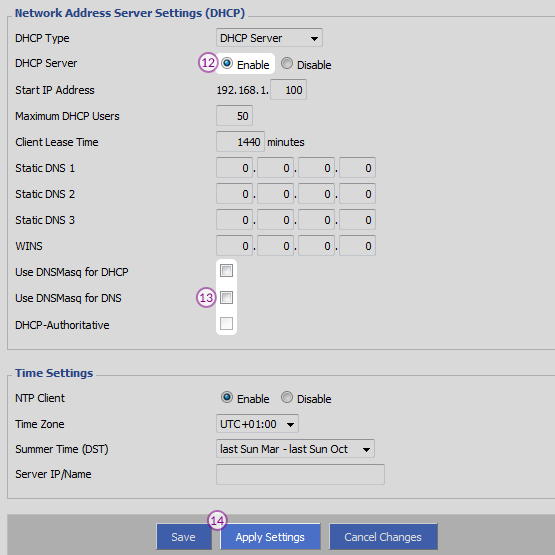
Adım (6):
"Güvenlik" [Security] sekmesine gidin ve ardından "Güvenlik Duvarı" [Firewall] sekmesine tıklayın.
"Güvenlik Duvarı Koruması" [Firewall Protection] bölümünde aşağıda:
"SPI Firewall" seçeneği için, "devre dışı bırak" [Disable] deyin.
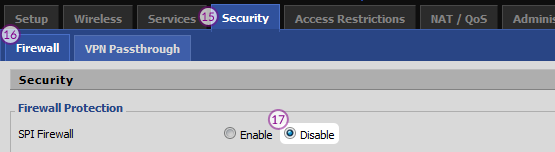
Adım (7):
“VPN Passthrough” sekmesine giderek “PPTP Passthrough” için “İzin ver" [Enable] deyin ve ardından “Ayarları uygula" [Apply settings] seçeneğine tıklayın.
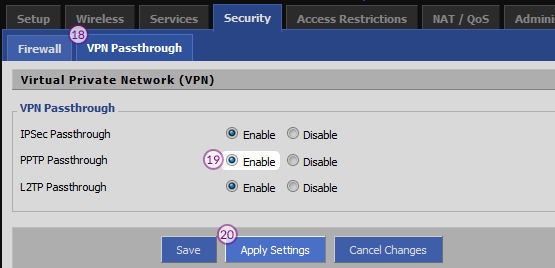
Adım (8):
"Yönetim" [Administration] sekmesine gidin ve "Reboot router" butonuna tıklayın. Router yeniden başladıktan sonra, VPN'e otomatik olarak bağlanması gerekmektedir.
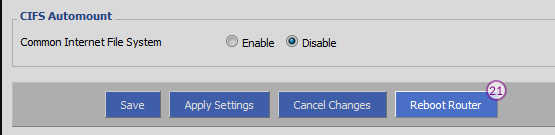
Adım (9):
Bağlantı durumunu kontrol etmek için, "Durum" [Status] sekmesine gidin ve "WAN" sekmesine tıklayın; şunları bulacaksınız:
Bağlantı Türü: L2TP.
Giriş Durumu: Bağlandı. Bağlantı sağlanamamışsa, tekrar tıklayın, 30 saniye kadar bekleyin ve IP'nizin değişip değişmediğini kontrol edin.
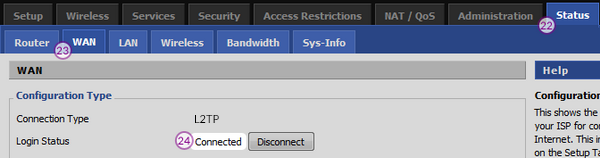
Böylelikle, L2TP VPN bağlantısı başarıyla kurulmuş oldu.